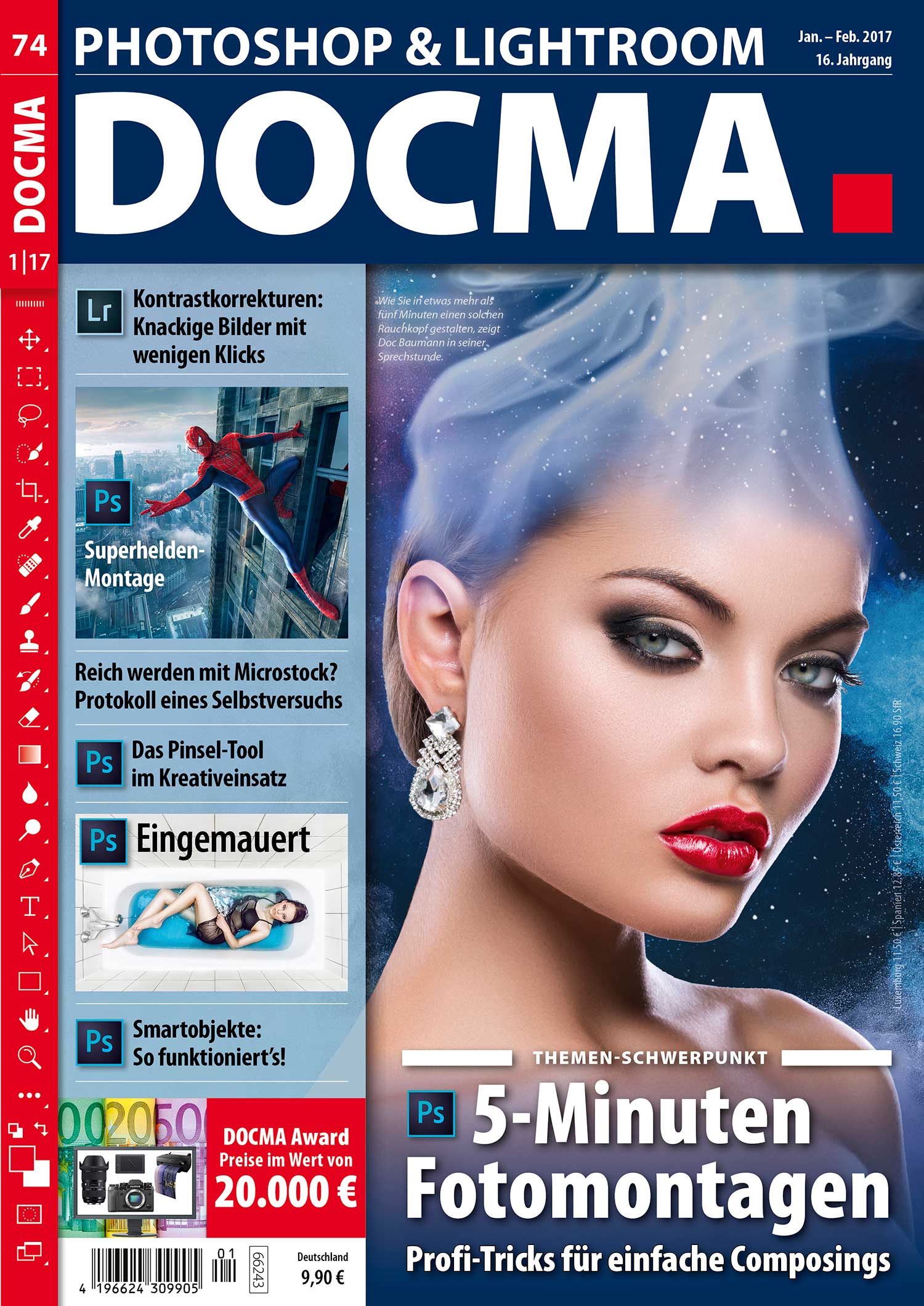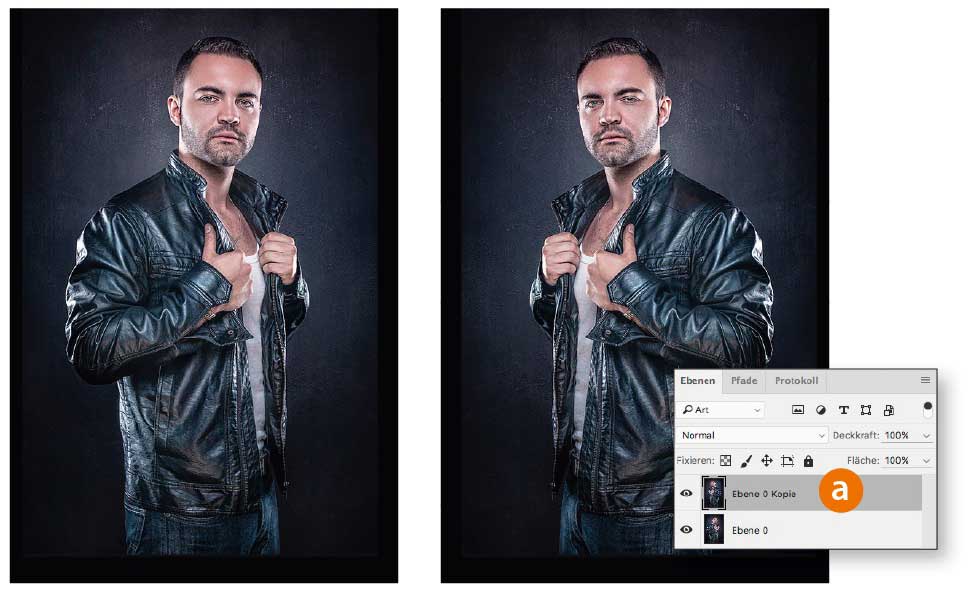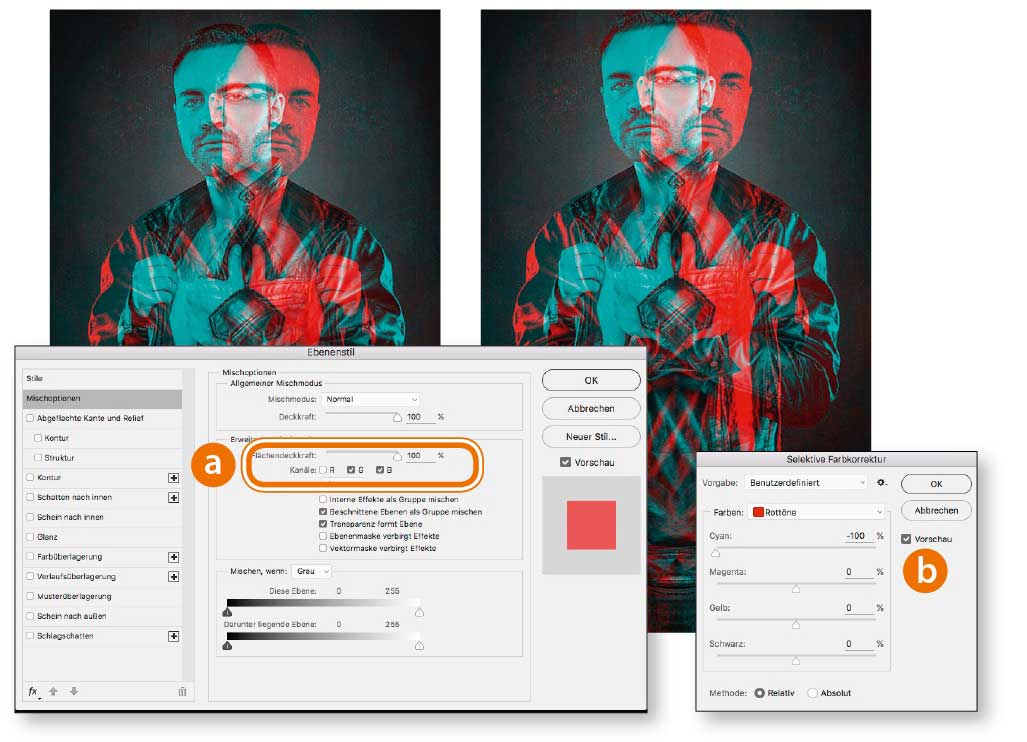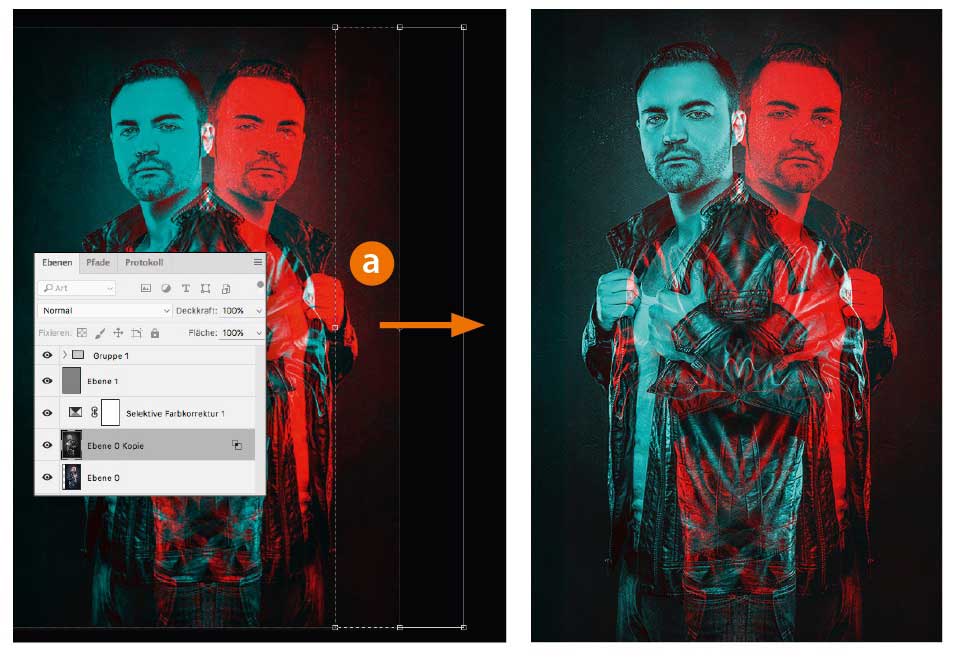Doppelbelichtung mit kostenloser Photoshop-Aktion
Doppelbelichtung mit kostenloser Photoshop-Aktion: Mit der Aktion „Double Color Effect 2“ können Sie in Windeseile einen Doppelbelichtungseffekt erzeugen. Wie Sie dabei vorgehen, lesen Sie hier.
 01 Ebenenduplikat spiegeln
01 Ebenenduplikat spiegeln
Einen stilisierten Doppelbelichtungseffekt erzielen Sie mit dieser Aktion, die sich vor allem für Porträts vor einem dunklen, detailarmen Hintergrund eignet. Öffnen Sie Ihr Porträt in Photoshop, duplizieren Sie den Hintergrund mit »Strg/Cmd-J« und spiegeln Sie die Ebene (a) über »Bearbeiten > Transformieren > Horizontal spiegeln«.
TIPP: Statt die Hintergrundebene zu duplizieren, können Sie auch ein komplett anderes Porträtfoto einfügen.
 02 Aktion anwenden
02 Aktion anwenden
Stellen Sie sicher, dass die obere Ebene ausgewählt ist und starten Sie die zuvor von www.docma.info/20859 heruntergeladene Photoshop-Aktion „Double Color Effect 2“. Beim Abspielen öffnen sich einige Dialoge, in denen Sie Änderungen vornehmen können. Im Dialog »Ebenenstile« legen Sie fest, welche Kanäle für die Überlagerung verrechnet werden sollen. Ich empfehle Ihnen, hier nur den Rot-Kanal zu deaktivieren (a). Bestätigen Sie mit »OK«. In der »Selektiven Farbkorrektur« können Sie die einzelnen Farben nochmal verstärken – hier beispielsweise das Rot im Bild, indem Sie die Komplementärfarbe Cyan auf –100 % reduzieren (b).
 03 Endkorrekturen
03 Endkorrekturen
Die beiden Porträts sind einander überlagert, überschneiden sich jedoch unvorteilhaft. Verschieben Sie daher die zwei untersten Ebenen jeweils nach links beziehungsweise rechts außen, bis das Ergebnis harmonischer ausfällt. Sollten durch das Verschieben die äußeren Kanten im Bild sichtbar werden, selektieren Sie mit dem »Auswahlrechteck-Werkzeug« einen Bereich der äußeren Kante und skalieren Sie diesen bis zum Bildschirmrand nach außen (a).
Freeloads-Tutorial Einen weiteren Mock-up-Tipp mit Anleitung finden Sie in der aktuellen DOCMA 74 (Ausgabe 1/2016)
Das DOCMA-Heft bekommen Sie im gut sortierten Zeitschriftenhandel, an Bahnhöfen und Flughäfen sowie bei uns im DOCMA-Shop. Dort (und nur dort) können Sie zwischen der ePaper-Ausgabe und dem gedruckten Heft wählen. Jetzt gibt es auch beides zusammen im Kombi-Abo.